¶ Установка/обновление сервера DION Rooms (сервисы drcs и ews/caldav connector)
¶ Получение дистрибутивов
Запросите у команды Dion специально собранный под ваш домен образ для развертывания в вашем контуре.
Для установки на Android-планшеты также необходимо запросить apk-файлы.
¶ Подготовка и установка
| Примеры в данном разделе приведены для ОС Ubuntu. |
|
Для установки вам потребуются root-права. При недостатке прав используйте |
Чтобы установить сервер DION Rooms, выполните следующие действия:
1. Войдите в консоль на машине, где будут развернуты сервисы drcs и ews/caldav connector.
2. Выполните команды:
sudo apt update
sudo apt upgrade3. Установите на машину docker и docker compose.
Существует несколько способов установки Docker. Рекомендуем воспользоваться официальной инструкцией на сайте Docker.
|
Самый простой вариант — использование скрипта для установки из официальной инструкции. Этот вариант подходит только при наличии доступа в интернет с машины, где выполняется установка. Если доступ есть, для установки Если доступа в интернет с машины нет, воспользуйтесь другими методами из официальной инструкции. В случае если использование пакетов из сторонних источников запрещено или невозможно, можно установить пакеты Обратите внимание, что в большинстве репозиториев всё ещё содержатся устаревшие версии этих пакетов, из-за чего необходимо будет использовать команду |
4. Перенесите на машину содержимое архива с дистрибутивами для сервера DION Rooms:
|
Можно также скачать архив целиком и распаковать уже на машине, например, при помощи утилит Для этого создайте новый каталог, например, Скачайте архив: После этого выполните команду для разархивирования:
|
5. Перенесите на машину сертификат выпущенный на DNS-имя, по которому к серверу будут обращаться устройства в переговорной. Файлы с расширениями crt и key необходимо переименовать в server.crt и server.key соответственно.
Файл server.crt должен включать полную цепочку: Root, Intermediate, Server. |
Мы рекомендуем сложить эти файлы в отдельный каталог. В этом же каталоге создайте файл server.pass и добавьте в него пароль от ключа сертификата, если таковой имеется. Если нет, то файл нужно оставить пустым. Допускается использование каталога из пункта 4.
6. Убедитесь, что на машине присутствуют файлы в составе:
docker-compose-ews.ymlилиdocker-compose-cda.yml, в зависимости от типа используемого дистрибутива —EWSилиCalDavews.envилиcda.env, в зависимости от типа используемого дистрибутива —EWSилиCalDavinstall.sh- каталог
tarballs - сертификат из пункта 5 в формате
crt - ключ сертификата из пункта 5 в формате
key
| Сертификаты могут находиться отдельно от каталога в который распакован дистрибутив. |
7. Перейдите в этот каталог:
cd <путь к каталогу с архивом>8. Запустите скрипт-установщик от имени суперпользователя и дождитесь сообщения об успешном выполнении:
sudo ./install.sh
|
Пример:
Начало установки...
Введите DNS-имя, по которому планируется доступ к Rooms: rooms-dion.YourDomain.ru
Введите адрес GRPC Gateway: grpc-gateway-dion.YourDomain.ru (может быть ip-адресом и содержать порт в зависимости от конкретной инсталляции Dion)
¶ Конфигурация и запуск сервисов
|
Для редактирования конфигурационных файлов и перезапуска сервисов вам потребуются root-права. При недостатке прав используйте |
Перед выполнением этих шагов убедитесь, что вы находитесь в каталоге, куда распаковали архив, либо куда перенесли файлы. Для этого выполните команду:
pwdЕсли путь не совпадает, перейдите в нужный каталог:
cd <путь к каталогу>Чтобы отредактировать конфигурационный файл:
1. Откройте на редактирование конфигурационный файл env. Можно использовать любой удобный текстовый редактор, например, nano:
nano .env2. Заполните конфигурационный файл в соответствии с подсказками в файле (см. пример для файла env) и инструкциями ниже.
|
Вносите изменения только в те переменные, которые указаны в инструкции:
|
¶ Общие переменные для всех установок
Установите значения для следующих переменных:
DION_API_GRPC_ENABLED— установите значение true:
DION_API_GRPC_ENABLED=true DION_GRPC_SERVICE_CLIENT_AUTH_ENABLED— установите значение false:
DION_GRPC_SERVICE_CLIENT_AUTH_ENABLED=false DION_GRPC_SERVICE_ADDRESS— адрес GRPC Gateway (сервер Dion) заполняется автоматически при исполнении установочного скрипта. Убедитесь, что адрес указан корректно:
DION_GRPC_SERVICE_ADDRESS=x.x.x.x:50051 DION_GRPC_SERVICE_NEGOTIATION_TYPE— установите значение plaintext:
DION_GRPC_SERVICE_NEGOTIATION_TYPE=plaintext SECURITY_TOKEN— введите произвольный код-пароль, который будет использоваться для авторизации устройств в вашей системе DION Rooms:
SECURITY_TOKEN=XXXXXXXXX CERTS_PATH— укажите путь к каталогу с сертификатом для сервера. Например:
CERTS_PATH=/home/ubuntu/cert TZ— установите часовой пояс. Например:
TZ=Europe/Moscow DION_API_EMAIL— почта на которую зарегистрирована УЗ DION для доступа в DION API:
DION_API_EMAIL=email@example.com DION_API_PASSWORD— установите пароль от УЗ DION для доступа в DION API:
DION_API_PASSWORD=XXXXXXXXXСледующие параметры оставьте без изменений:
GRPC_DIR— укажите путь до каталога с сертификатом, выданным командой DION:
GRPC_DIR= DION_GRPC_SERVICE_CERTIFICATE_CHAIN— укажите имя файла сертификатаcrt, выданного командой DION:
DION_GRPC_SERVICE_CERTIFICATE_CHAIN= DION_GRPC_SERVICE_PRIVATE_KEY— укажите имя файла ключаkey, выданного командой DION:
DION_GRPC_SERVICE_PRIVATE_KEY= METRICS_EXPORTER_CONNECTOR_ID— укажите идентификатор сервера для сбора метрик. Например:
METRICS_EXPORTER_CONNECTOR_ID=rooms-service-my-company-1где my-company — имя вашей компании.
¶ Переменные, зависящие от типа дистрибутива
¶ EWS
EXCHANGE_URL— укажите ASMX URL вашего сервера Exchange в формате: https://x-x-x/EWS/Exchange.asmx. Вместо x-x-x укажите DNS-имя сервера Exchange. Пример заполнения для почтового сервера post.YourDomain.ru:
EXCHANGE_URL=https://post.YourDomain.ru/EWS/Exchange.asmx EXCHANGE_DOMAIN— укажите почтовый домен без символов@и/. Например:
EXCHANGE_DOMAIN=YourDomain.ru EXCHANGE_USERNAME— укажите имя пользователя служебной учетной записи Exchange, созданной на этапе подготовки, без символа@и почтового домена. Пример заполнения для почтыtest@YourDomain.ru:
EXCHANGE_USERNAME=test EXCHANGE_PASSWORD— укажите пароль от служебной учетной записи Exchange:
EXCHANGE_PASSWORD=XXXXXXX
¶ CalDav
CDA_URL— укажите URL, по которому доступен протоколCalDavвашего почтового сервера:
CDA_URL= CDA_DOMAIN— укажите ваш почтовый домен. Например:
CDA_DOMAIN=YourDomain.ru CDA_USERNAME— укажите имя пользователя почтовой служебной учётной записи:
CDA_USERNAME= CDA_PASSWORD— укажите пароль почтовой служебной учётной записи:
CDA_PASSWORD=3. Запустите сервисы:
docker compose up -dили
docker-compose up -d4. Удостоверьтесь, что сервисы запустились корректно:
- Командой
docker psпроверьте, все ли контейнеры запустились. Должно быть запущено три контейнера, их имена (столбец NAMES) должны содержать словаproxy,rooms-service,ews-connector(caldav-connectorвместоews-connectorдляCalDav-установок). У всех контейнеров из перечисленных должен быть статусUp:

Если один или более контейнеров не присутствуют в списке, значит скорее всего в конфигурации допущена ошибка. Чтобы увидеть контейнеры с ошибкой, выполните команду docker ps -a — такие контейнеры будут отмечены как Exited. Чтобы посмотреть логи контейнера с ошибкой, можно использовать команду docker logs.
2. После успешного запуска сервисов попробуйте подключить одно из устройств переговорной. Если устройство не подключается, обратитесь к логам сервисов с помощью команды docker logs <имя_контейнера>. Имя контейнера можно взять из столбца NAMES вывода команды docker ps. Также, чтобы получать сообщения от сервиса в реальном времени, можно использовать ключ -f вместе с командой docker logs. Выйти из такого режима просмотра логов можно сочетанием клавиш Ctrl+C.



Если в логах отображаются большие ступенчатые полотна исключений и/или слова Error/Ошибка и у вас при этом не подключаются устройства переговорных, но вы уверены в том, что настроили сервер правильно, обращайтесь в поддержку DION (support@diongo.ru). |
¶ Обновление сервера DION Rooms
Чтобы обновить сервер DION Rooms, выполните следующие действия:
- Перейдите в каталог с установленной текущей версией.
- Остановите сервисы:
docker compose downили
docker-compose down3. Выполните стандартный процесс установки сервера DION Rooms, за исключением этапов установки Docker и конфигурирования сервисов. Можно либо создать новый каталог для новой версии, либо, сначала остановив сервисы, переименовать или переместить каталог с предыдущей версией.
4. Сверьте файл env от предыдущей версии с одноимённым файлом от новой версии. Если список переменных в обоих файлах совпадает, вы можете просто заменить файлenv. Если же список переменных отличается, то нужно пройти пункты 1 и 2 стандартного процесса конфигурирования заново.
5. Запустите обновлённые сервисы:
docker compose up -dили
docker-compose up -d 6. Для проверки работоспособности новой версии можно руководствоваться пунктом 4 раздела “Конфигурация и запуск сервисов”. Важно, чтобы контейнеры, чьи имена содержат слова proxy, rooms-service, ews-connector существовали в одном экземпляре.
¶ Настройка и использование мониторинга
В дистрибутив DION Rooms входят дополнительные компоненты для мониторинга работы системы.
Для настройки мониторинга выполните следующие действия:
1. Откройте веб-интерфейс находящийся по адресу https://FQDN_сервера/grafana.
При первом переходе по этому адресу после установки системы откроется окно авторизации:
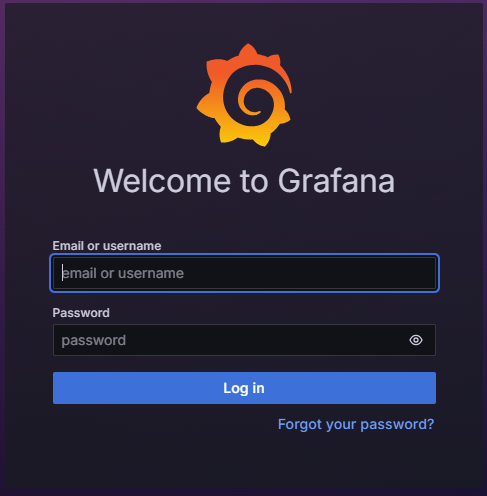
2. Введите стандартные логин и пароль: admin/admin.
Следующим шагом система предложит изменить пароль:
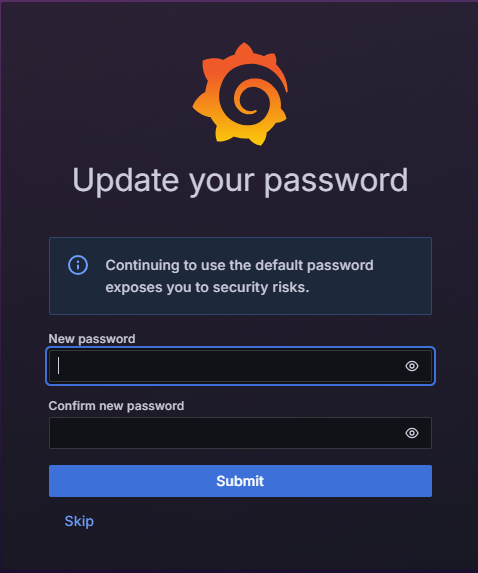
| Внимание! Это нужно сделать обязательно так как учётная запись, которая предлагается системой мониторинга после установки, имеет полные административные полномочия. |
3. Измените пароль. После смены пароля откроется главная страница панели мониторинга.
Чтобы ознакомиться с состоянием подключенных устройств, выполните следующие действия:
1. В боковой панели нажмите на кнопку Dashboards:
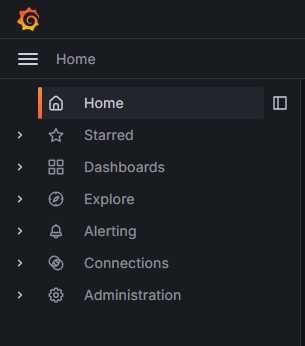
2. Затем перейдите в папку Devices:
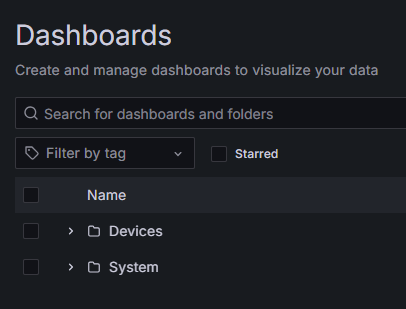
3. Выберите панель Device Status:
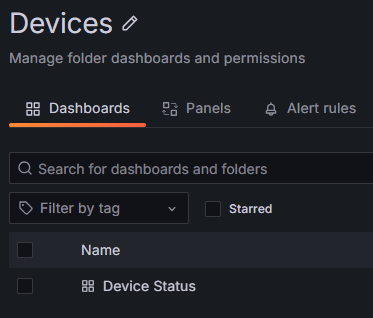
Откроется панель со списком устройств подключенных к системе DION Rooms:
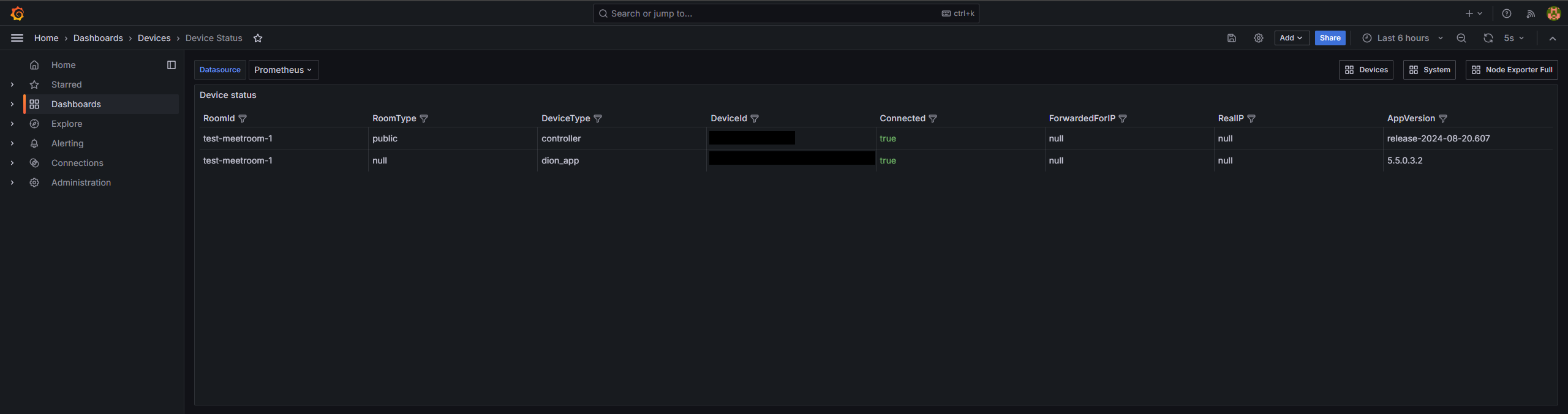
На этой панели можно отслеживать состояние всех устройств в переговорных комнатах, подключенных к системе DION Rooms.
¶ Настройка оповещений о состоянии устройств
Система мониторинга позволяет получать оперативные оповещения о состоянии устройств подключённых к системе DION Rooms.
Чтобы использовать эту возможность, настройте подключение к внешнему сервису, через который будут отправляться оповещения, например: корпоративная почта, Telegram, MS Teams, Cisco Webex Teams, и т.п.
| Полный список доступных вариантов внешних сервисов доступен здесь. |
Чтобы настроить подключение к внешнему сервису, выполните следующие действия:
1. В боковой панели разверните категорию Alerting и выберите Contact points:
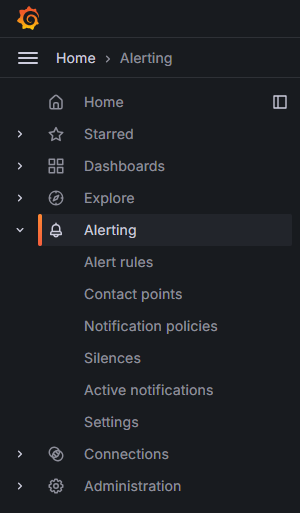
По умолчанию в системе мониторинга существует единственное подключение к почтовому серверу, ведущее “в никуда”, оно может отображаться с ошибкой — это нормально.
Для настройки интеграции с сервером электронной почты по протоколу SMTP внесите изменения в конфигурационный файл <каталог_установки_rooms>/configs/grafana/grafana.iniв соответствии с официальной инструкцией. |
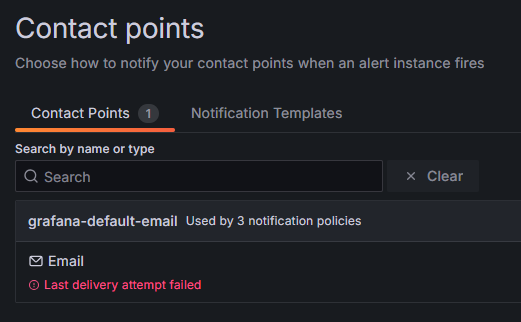
2. Нажмите на кнопку Add contact point:
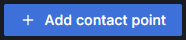
Откроется окно добавления подключения:
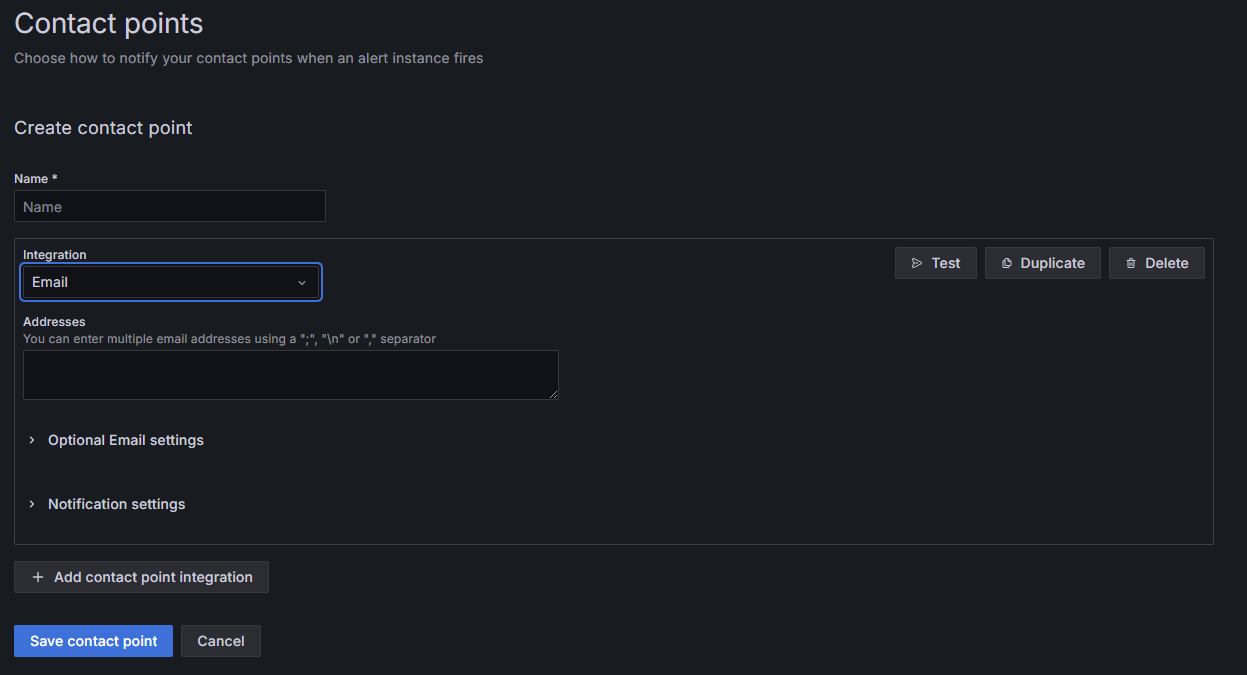
3. В поле Integration из выпадающего списка выберите тип подключения, например Telegram:
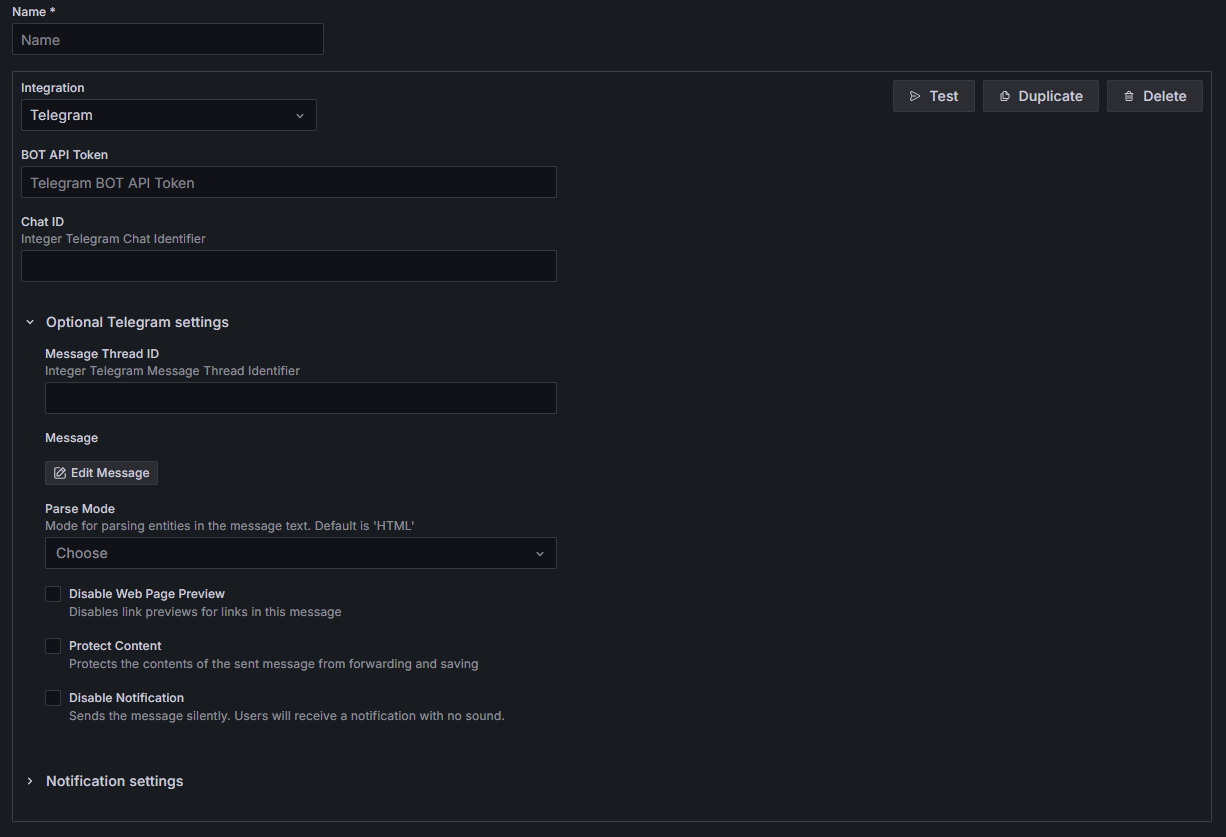
4. Заполните следующие поля:
- Name — имя подключения, может быть любым.
- BOT API Token — API-токен Telegram-бота, созданного через BotFather.
- Chat ID — ID чата, в который нужно присылать оповещения.
Для получения Chat ID перейдите или выполните GET по ссылкеhttps://api.telegram.org/bot<YourBOTAPIToken>/getUpdates и найдите интересующий чат в ответе, предварительно добавив бота в группу, в которую планируется отправлять оповещения. Для отправки в личные сообщения достаточно запустить бота, найти в ответе имя аккаунта, которому будут отправляться оповещения в личные сообщения. |
Чтобы сделать оповещения более читаемыми, нажмите на кнопку Edit Message и выберите шаблон сообщения, например, telegram.message, входящий в дистрибутив:
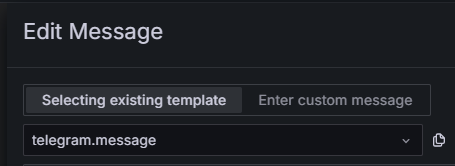
5. Настройте основную политику (Default policy) отправки оповещений, для этого из боковой панели выберите Alerts/Notification policies:
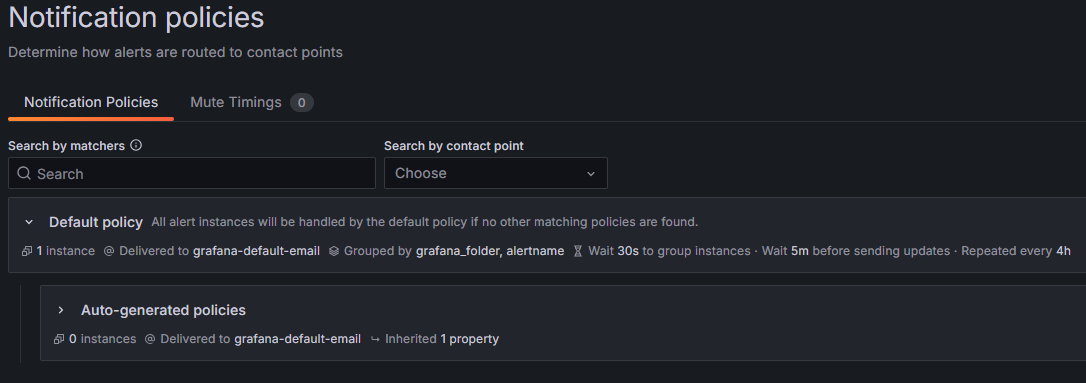
6. Нажмите на Edit:
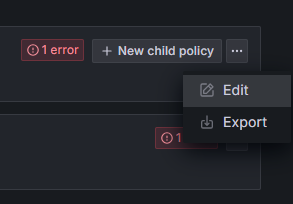
7. Смените Default contact point на политику, созданную ранее, в данном случае tg:
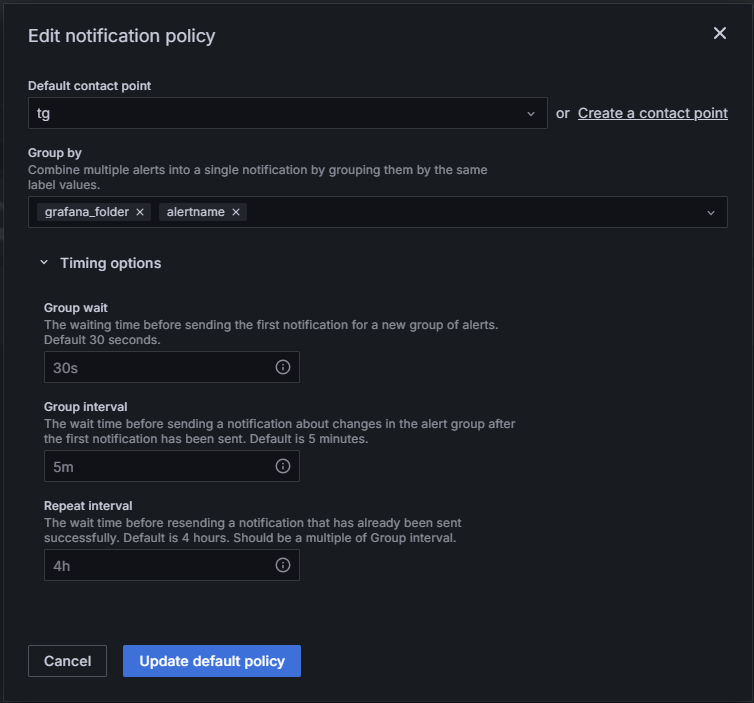
Также здесь можно настроить следующие параметры:
- Group wait — задержка перед отправкой очередной группы оповещений (по умолчанию 30s, рекомендуется 1s).
- Group interval — время в течение которого система ждёт, чтобы сгруппировать оповещения (по умолчанию 5m, рекомендуется < 1m).
- Repeat interval — время через которое система повторно отправит уже отправленные ранее оповещения (по умолчанию 4h, настройте на своё усмотрение).